Adobe Photoshopを用いてディスクレーベル印刷を行う
[主題]
Adobe Photoshopを用いたディスクレーベル印刷について説明したい。
[背景]
筆者は、Epson Photo+を用いてディスクレーベル印刷をしてきた。しかし、
- 画像のレイアウトで、縮小拡大が一定範囲に制限されており、自由度がない。
- 作成したドキュメントは、画像を参照しているだけで、埋め込まれていない。
- 画像の参照リンクが切れれば、ドキュメントは使い物にならなくなる。
- 起動にかかる時間が長い。(Photoshopよりも遅い)
- 未だにIntelバイナリであり、macOS 27以降で機能縮小が予定されているRosetta 2をインストールしないと使えない。
等々、文句をつければ切りがない。
そこで、Adobe Photoshopを用いてディスクレーベル印刷をする方法がないか探った結果、この記事によって紹介されている手順書に、詳しく、丁寧にまとめられている事が分かった。
本稿では、この手順書を利用する上で必要となった、若干の差分を自分用の備忘録としてまとめる。
[環境]
参考までに、筆者の環境を記載しておく
MacBook Air 2023 15.3inch(Apple Silicon Mac, M2)
macOS Tahoe 26.1
Xcode 26.1
CommandLine Tools for Xcode 26.1.0.0.1
MacBook Pro 2018 MacBook Pro 201815.4inch(インテルMac)
macOS Monterey 12.7.6
CommandLine Tools for Xcode 14.2.0.0.1
Adobe Photoshop 27.0.0(Photoshop 2026)
Epson EP-885AB(インクジェットプリンター)
[差分手順]
手順書との差分のみ掲載する。
-
手順3のガイド
手順書では、表示メニュー直下にあるように読み取れたが、筆者が使用しているPhotoshopでは、一段深い階層にあった。
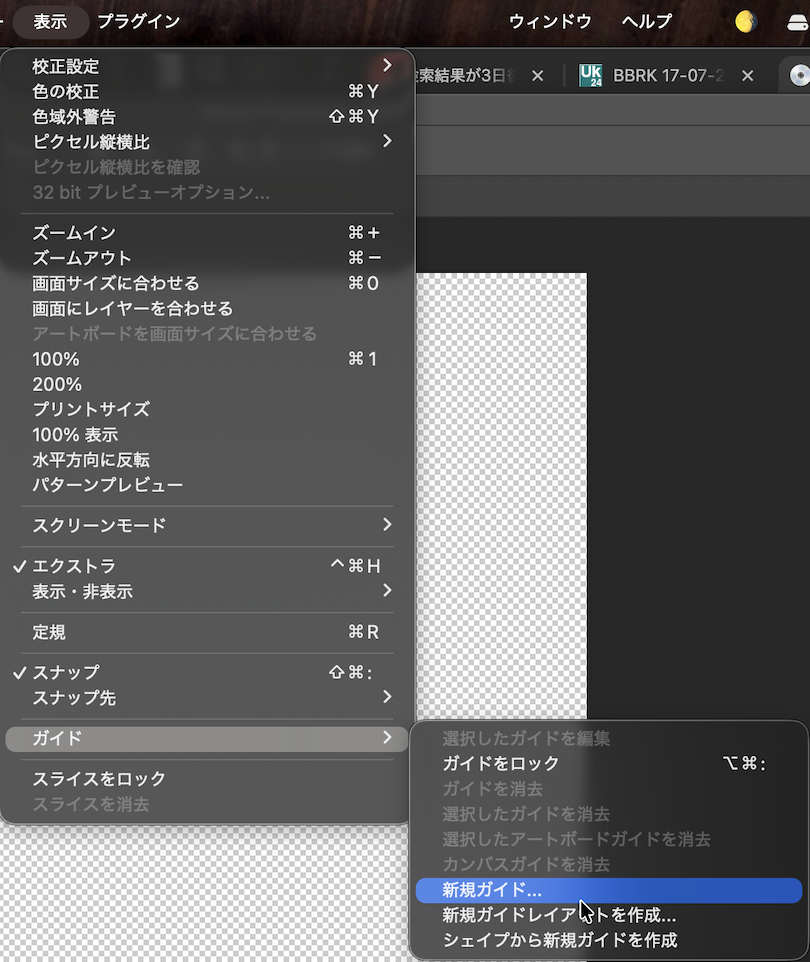
-
手順5の内径くりぬき
手順書ではシェイプから[一部型抜き]を選択
となっているが、筆者が使用しているPhotoshopでは、シェイプが重なる領域を中マド
だった。
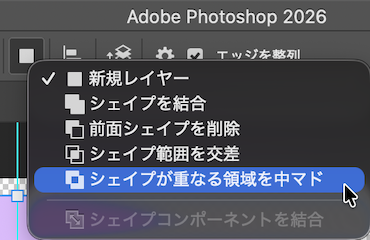
-
手順12のディスクトレイ選択
手順書はCanon製のプリンターなので、当然異なる。Epson製プリンタドライバーでは、用紙サイズ選択メニューに、ディスクトレイ選択がある。筆者は、これに気付くまで七転八倒した。
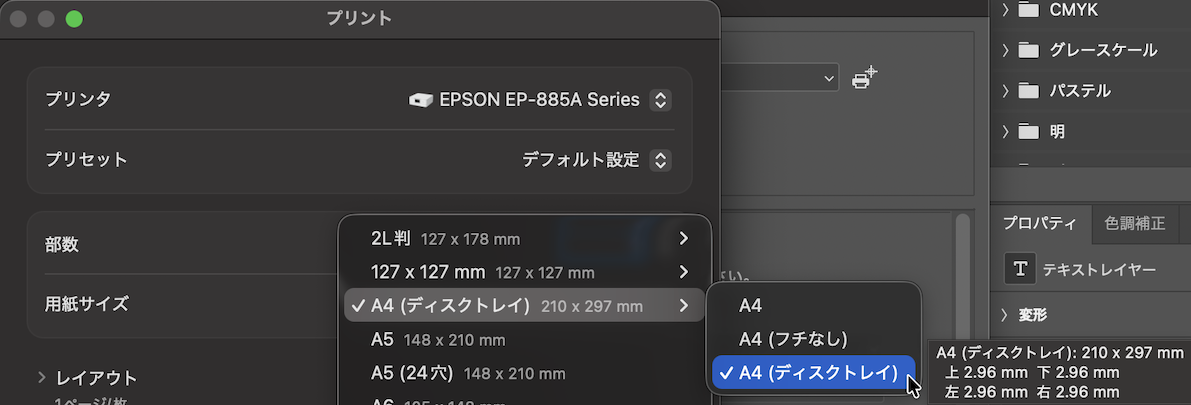
-
手順13の印刷位置設定
手順書はCanon製のプリンターなので、当然異なる。筆者は上方向に0.435、左方向に1.213と設定する事で満足な結果を得たが、この値を保証する事はできない。何回かトライして良い値を見つけられたい。
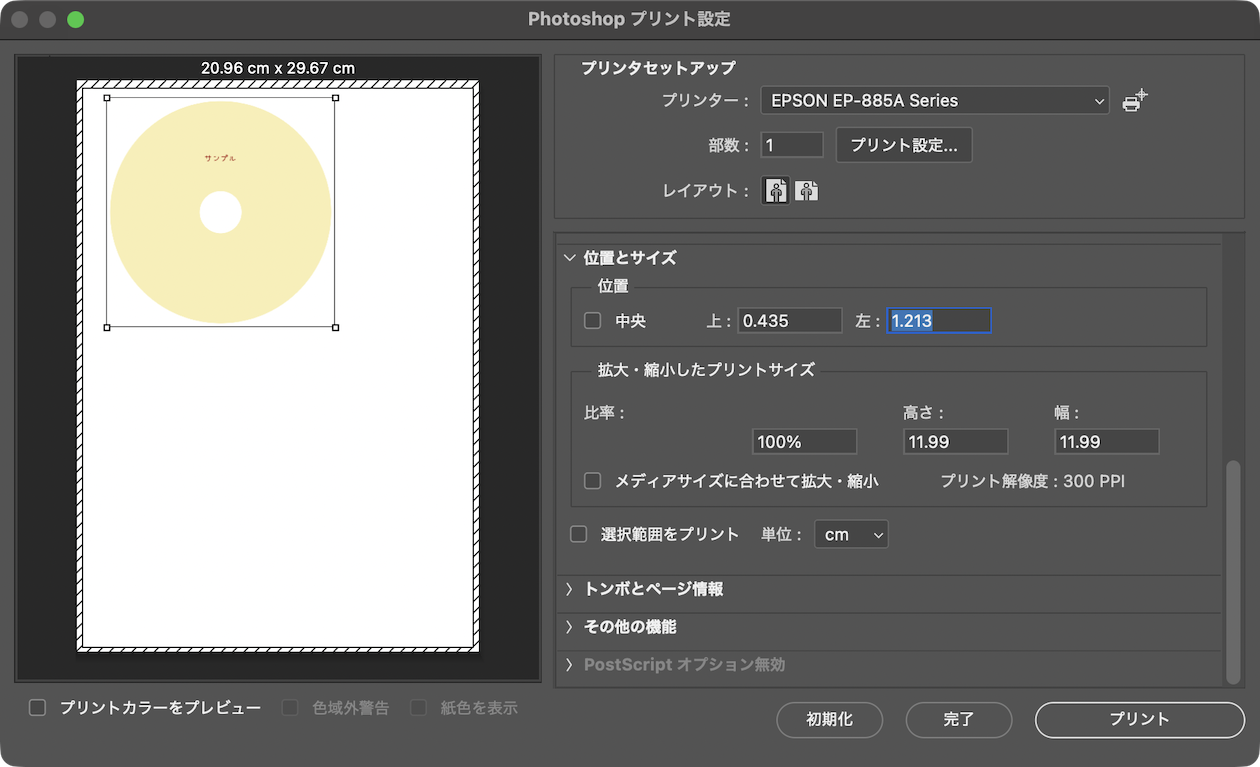
-
Photoshopドキュメント(psd)のテンプレート化(任意)
出来上がったPhotoshopドキュメントは、再利用できるようにテンプレート化しておくと便利である。何も特別な事をする訳ではなく、ドキュメントのファイル名拡張子を、ドキュメント保存時か、Finderで、psdからpsdtに変えるだけで良い。
こうしておくと、テンプレートドキュメントを開いた時に、レイヤー構造が同じ名称未設定
ドキュメントが開くようになる。(テンプレートドキュメントは変更されない)
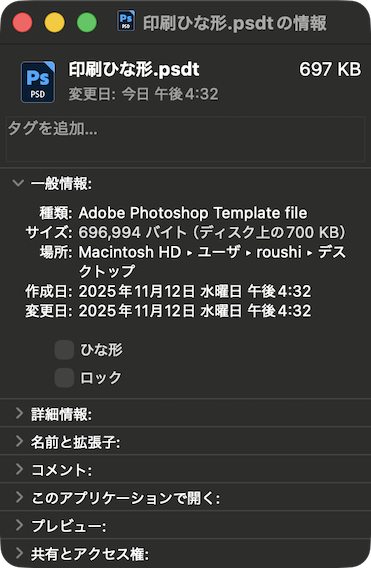
参考サイト
以上。
この投稿へのトラックバック
トラックバックはありません。
- トラックバック URL
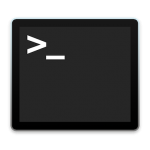

この投稿へのコメント